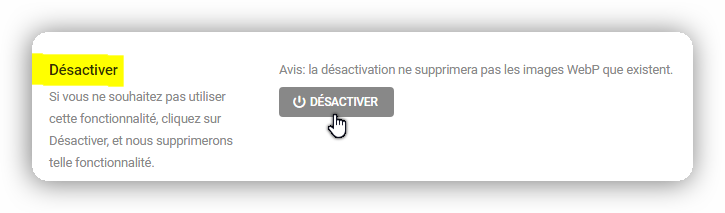Type de serveur
Smush Pro essaiera de détecter automatiquement le type de serveur exécutant votre site (Apache / Litespeed ou Nginx), et l’affichera ici. Si le type détecté est incorrect, modifiez-le manuellement afin d’afficher les règles correctes ci-dessous.
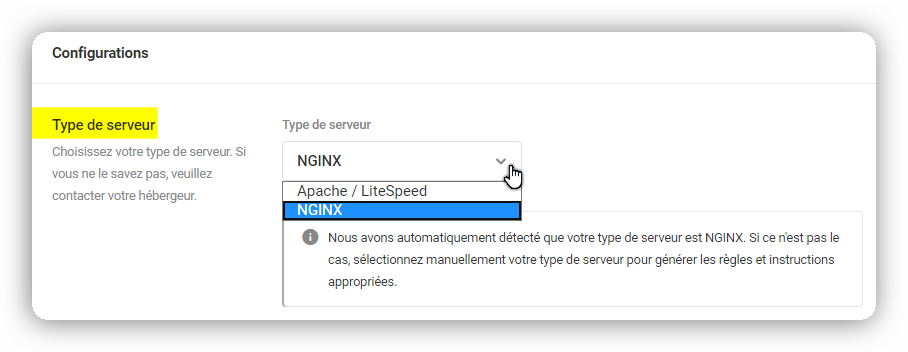
Activer la conversion
Cette section affichera les règles nécessaires en fonction du type de serveur sélectionné ci-dessus. Notez que les règles peuvent être appliquées automatiquement pour les serveurs Apache / Litespeed uniquement. Les serveurs Nginx nécessitent que les règles soient ajoutées manuellement au fichier de configuration.
Une fois que vous avez ajouté les règles appropriées pour votre type de serveur, comme détaillé ci-dessous, cliquez sur le bouton REVÉRIFIER LE STATUS en haut à droite du module.
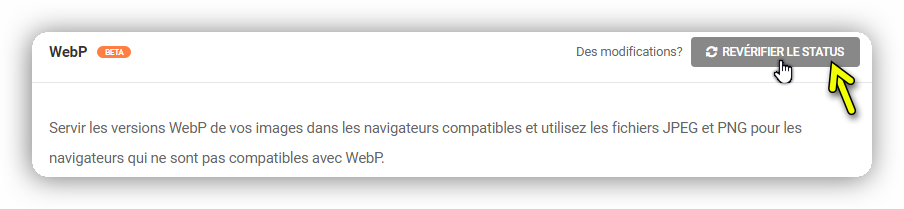
Vous devriez alors voir un message de confirmation dans la section Statut vous indiquant que les choses sont correctement configurées, ainsi qu’un rappel que vous devrez exécuter l’outil Smush en masse pour convertir toutes vos images existantes au format WebP.
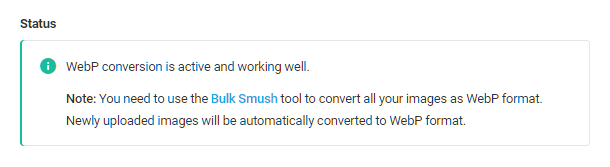
Si l’option de compression automatique n’est pas activée dans les paramètres Smush en masse, le message d’état affichera un rappel pour l’activer.
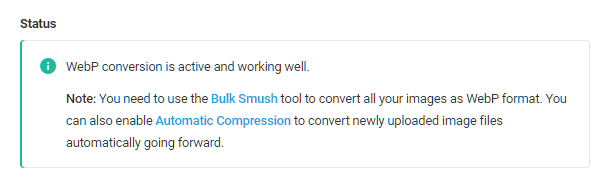
Notez qu’il est possible que votre serveur ait des difficultés à servir les images webp, même si les règles ont été correctement appliquées et que vous avez exécuté l’outil Smush en masse pour convertir vos images. Dans ce cas, vous verrez le message d’état suivant apparaître et vous voudrez contacter votre fournisseur d’hébergement pour obtenir de l’aide.
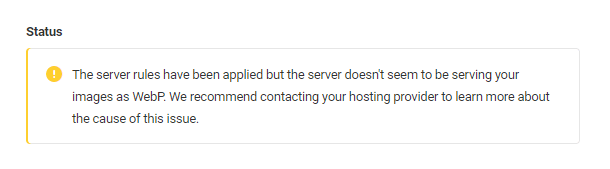
Serveurs Apache
Si votre type de serveur est Apache, essayez d’abord la méthode Automatique. Cliquez sur le bouton Appliquer les règles pour ajouter les règles nécessaires au fichier .htaccess situé dans le répertoire / wp-content / uploads.
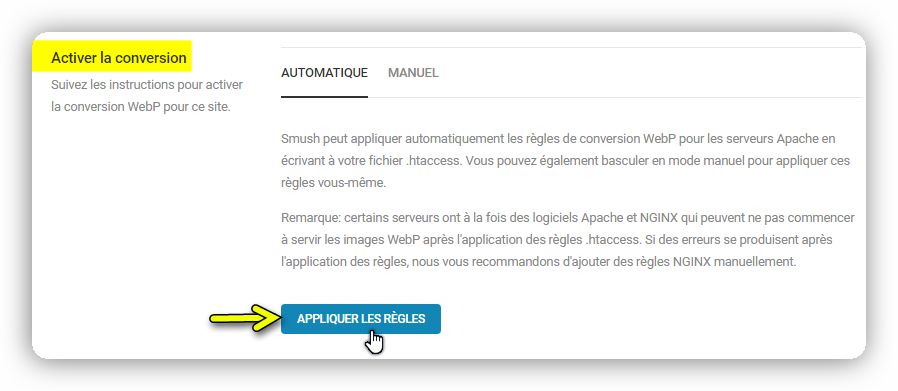
Si la méthode automatique ne fonctionne pas correctement pour vous dans votre configuration, vous pouvez basculer vers l’ option Manuel et ajouter vous-même les règles affichées à votre fichier .htaccess . Notez que les règles doivent être ajoutées au fichier .htaccess situé dans votre répertoire / wp-content / uploads, et non dans le fichier .htaccess principal à la racine de votre installation WordPress. Si ce fichier n’existe pas encore dans ce répertoire, vous pouvez le créer pour ajouter les règles nécessaires.
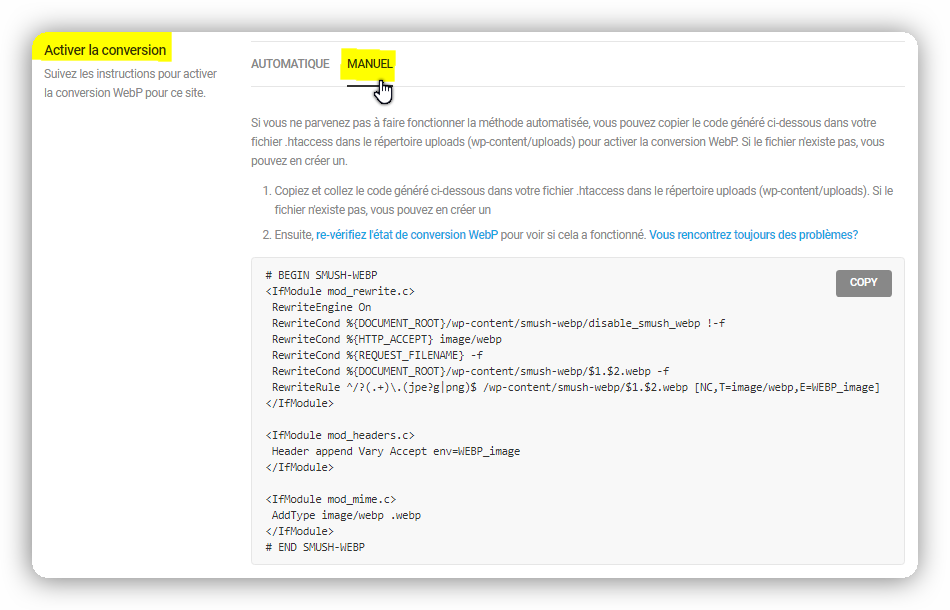
Si aucun des méthodes Automatique ni Manuelle ne fonctionnent pour votre configuration, essayez les étapes de dépannage décrites dans cette section.
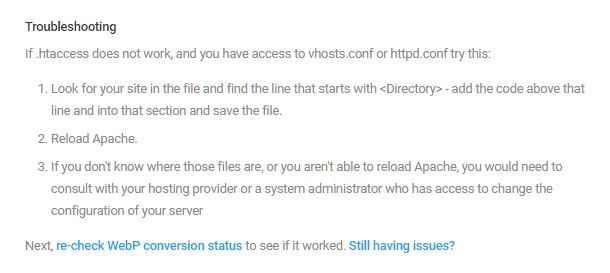
Serveurs Nginx
Si votre type de serveur est Nginx, les règles requises doivent être ajoutées manuellement à votre fichier de configuration en suivant les instructions données dans cette section.
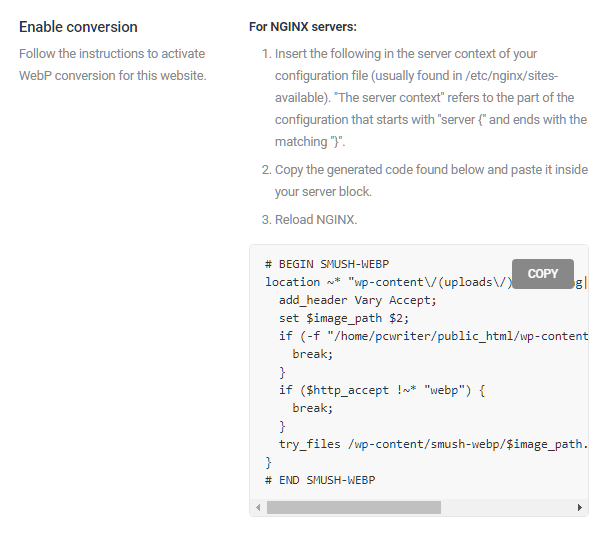
CONSEIL DE PRO
Si votre configuration exécute Nginx en tant que proxy pour Apache, les règles Apache / Litespeed peuvent ne pas fonctionner dans .htaccess, et vous devez plutôt ajouter les règles Nginx manuellement.
Rétablir la conversion WebP
Si vous devez supprimer les fichiers .webp de votre serveur pour une raison quelconque, vous pouvez tous les supprimer en un seul clic. Cliquez sur le bouton Supprimer les fichiers WebP dans cette option pour les effacer complètement de votre serveur.
Notez que cette option ne supprime aucun fichier .webp servi via le CDN Smush ; seuls les fichiers image créés avec ce module.
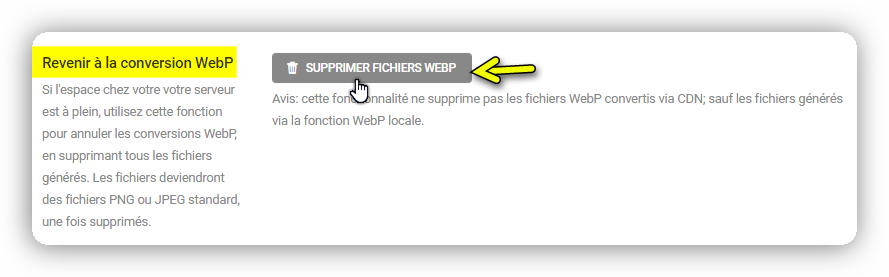
Un modal de confirmation apparaîtra vous demandant de confirmer l’action. Cliquez sur le bouton Supprimer pour démarrer le processus.
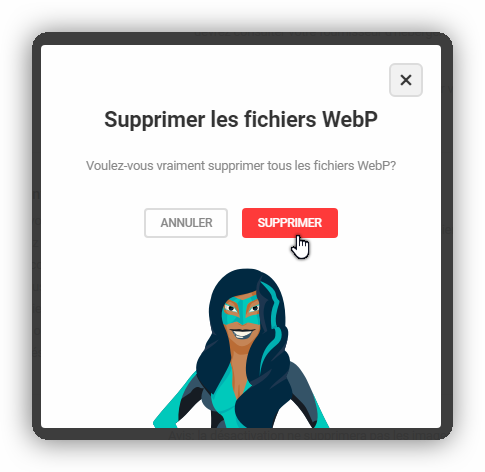
Une fois que toutes les images WebP ont été supprimées, vous verrez un avis de confirmation en haut de votre écran.

Désactiver
Si vous souhaitez désactiver ce module pour une raison quelconque, cliquez simplement sur le bouton Désactiver et vos images .jpg & .png habituelles seront servies à la place des images .webp converties.
Cliquez sur ce bouton pour créer un fichier disable_smush_webp dans le dossier / smush-webp / qui est vérifié dans les règles de serveur que vous avez déjà ajoutées. Si ce fichier existe déjà, les images JPEG / PNG d’origine seront servies. Si vous réactivez la fonctionnalité, ce fichier sera supprimé et les images .webp seront à nouveau diffusées.
Cela peut être très pratique lorsque vous devez effectuer un dépannage et que vous ne souhaitez pas supprimer tous vos fichiers .webp.